Обратился ко мне за помощью один из владельцев камеры HiWatch DS-I114, заточенной Ростелеком-ом под свой сервис. Камер таких было несколько и стояла задача восстановить “родную” прошивку, чтобы можно было использовать имеющиеся камеры с имеющейся же системой видеонаблюдения и забыть про Ростелеком. осложнялось дело тем, что человек был из другого города – лично не приедешь.
Процедура прошивки и сама прошивка те же, что и в статье Отвязка камер от Ростелеком (DS-I120, DS-I122), а эта статья скорее лирическая.
Исходные данные
Поскольку камера 2018-го года выпуска, то тут возможны варианты. Как известно, камеры, выпущенные ранее 2018-го года шьются успешно по хик-вской методе восстановления прошивки. Выпущенные позже 2018-го шьются только посредством заливки дампа во флеш-память камеры с применением программатора, что значительно усложняет процедуру и делает невозможной удалённую прошивку.
Варианта два – отправлять камеры мне или прошивать удалённо.
Удалёнка
Без проверки отправлять глупо – камера ведь может оказаться с новой прошивкой и прошить её не удастся, а методом заливки дампа я пока не овладел (но уже близок к этому). Поэтому, было решено сначала проверить удалённо пригодность к прошивке и уже потом решать, что делать дальше. Так и сделали.
В наличии имелся компьютер с настроенным удалённым доступом, камеры в локальной сети и человек на связи со мной, который, по моей просьбе, должен был перезапускать подопытную камеру.
Проверка
Подключился, скачал и запустил SADP. Камеры видны! Отлично! Идём дальше. Перенастроил сетевой адаптер с автоматической выдачи на статику и добавил ещё один адрес – 192.0.0.128, запустил в консоли постоянный пинг до адреса 192.0.0.64 и попросил перезапустить камеру – через несколько секунд появились ответы. Супер!
Первая неудача
Скачал прошивку и TFTP, распаковал и то и другое и положил digicap.dav в папку TFTP и запустил его. В консоли TFTP высветился адрес в локальной сети, а не то, что мне был нужен. Вроде бы, это не проблема, работает и в такой ситуации, но, в этом случае, было не так. Камеру перезапустили, ответы от адреса 192.0.0.64 были, но камера упорно не видела TFTP и не хотела забирать прошивку. Много времени потерял на то, чтобы это таки случилось, но никак.
Решение
Поскольку вариантов не оставалось, решил проверить ещё и второй из возможных дефолтных адресов – 192.168.1.64. Задал на сетевом интерфейсе компьютера адрес 192.168.1.128 и повторил процедуру с пингом. И ответы пошли! Удивился, но пошёл дальше – запустил TFTP. И тут удача – камера увидела сервер и начала скачивать прошивку. Успешно скачала и ушла в перезагрузку.
Фиаско
А дальше нас ждало разочарование. После перезагрузки камера больше не виделась в SADP и не пинговалась ни по одному из дефолтных адресов. И сервер TFTP при перезагрузке больше искать не хотела. Сброс на заводские настройки никакого эффекта не давал. Камера окирпичилась.
Это фиаско, братан!
Счастливый конец
Надо было что-то делать. Единственный вариант – отправлять камеру ко мне, чтобы я попробовал её восстановить. Получится это сделать или нет, уверенности не было.
Камеру отправили и приехала она очень быстро. В тот же день поехал её забирать и, по возвращении, сразу же подключил. Симптомы те же – SADP не видит.
Настроил сетевой интерфейс ноутбука на адрес 192.168.1.128 и запустил TFTP с соответствующей прошивкой. И всё получилось! Камера забрала прошивку, прошилась и перезапустилась. После этого она появилась в SADP и оставалось только сбросить её на заводские установки, чтобы можно было задать свой пароль. Это было сделано без каких-либо проблем. Камера успешно восстановлена и настроена.
Вывод
Самое неприятное для меня в этой истории то, что заранее не обговорил с заказчиком вариант неудачной прошивки и, как следствие, выход камеры из строя. Причина в том, что раньше такого никогда не случалось и даже мыслей таких не было. Это ж штатная операция восстановления! Как она может навредить? Но вот, оказалось, может. Не зря во всех руководствах по прошивке чего-либо пишут, что всё делается на свой страх и риск.
До конца непонятно, что стало причиной того, что то, что получилось у меня на моём ноутбуке не получалось на удалённом компьютере. С другой стороны, отрицательный опыт – это тоже хорошо. Тем более, что, в результате, всё получилось.





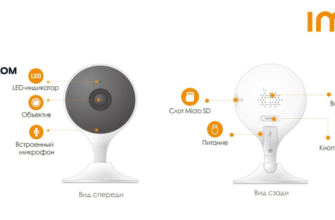



Добрый день! Пробовал прошить DS-I114W (Ростелеком)
Пробовал обе прошивки:
DS-I114_I120_I122_I126_I128_I220_5.4.3_170316.zip
DS-I114_I120_I122_I126_I128_I220_5.4.81_190111.zip
Все делал по инструкции, прошивка заливалась на камеру (лог выходил корректный, как в инструкции), но после перезагрузки оставалась старая прошивка от ростелеком. На веб интерфейс не зайти, 8000 порт не отвечает. Прошу помощи в данном вопросе
Добрый!
А прошивку то какую заливал? Оригинальную или резаную? По описанию похоже, что оригинальную – она передаётся успешно, поэтому в логе TFTP всё хорошо. Но прошиться не может, поскольку не хватает места. Если подключиться через UART, то в тамошнем логе это будет видно. Надо заливать резаную прошивку: DS-114_I120_I122_I126_I128_I220_5.4.81_190111_nowebcmpnts.zip — прошивка с удалённым WebComponents.exe
Можете дать готовую прошивку HiWatch DS-I114
Она та же самая, что и для DS-I120.
В итоге камера 2018 года выпуска прошилась без программатора?
Да, достаточно только UART – адаптера и самого загрузчика. Собственно, вот: Отвязка от Ростелеком камер DS-2CD2VC и DS-2CD3VC через UART